WPS word怎样在文档中加页码
时间:2022-11-01 09:10:43作者:极光下载站人气:156
我们在选择使用wps编辑文档的时候,如果你编辑的文档是比较多的情况下,那么我们就会给文档插入一个页码,让每一页都有一个页码的显示,那么我们就非常直观的看到我们编辑的文档一共有多少页,从而也方便我们制作目录,但是有的小伙伴不知道怎么给文档添加页码,其实添加页码是非常简单的一个操作,只要在插入的功能选项下找到页码插入,然后根据自己的需要选择一个喜欢的页码编号以及页码显示的位置就好了,下方是关于如何使用WPS word文档插入页码的具体操作方法,不知道怎么操作的小伙伴可以和小编一起来看看哦,希望可以帮助到大家。

方法步骤
1.将文档通过Wps软件打开之后,直接用鼠标点击【插入】这个选项,如图所示。
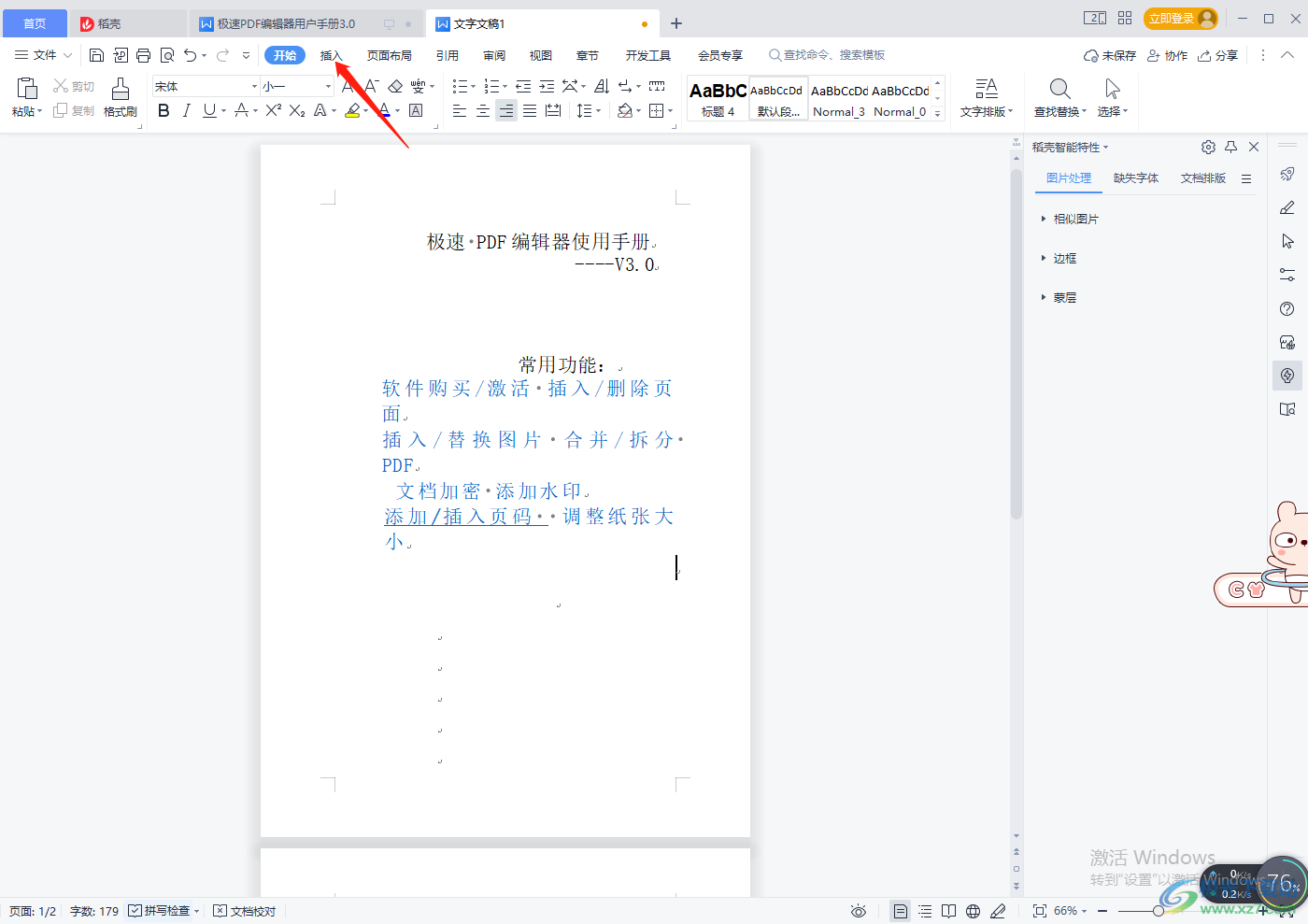
2.接着在插入的功能选项下,在工具栏中找到【页码】工具,并将其点击一下。
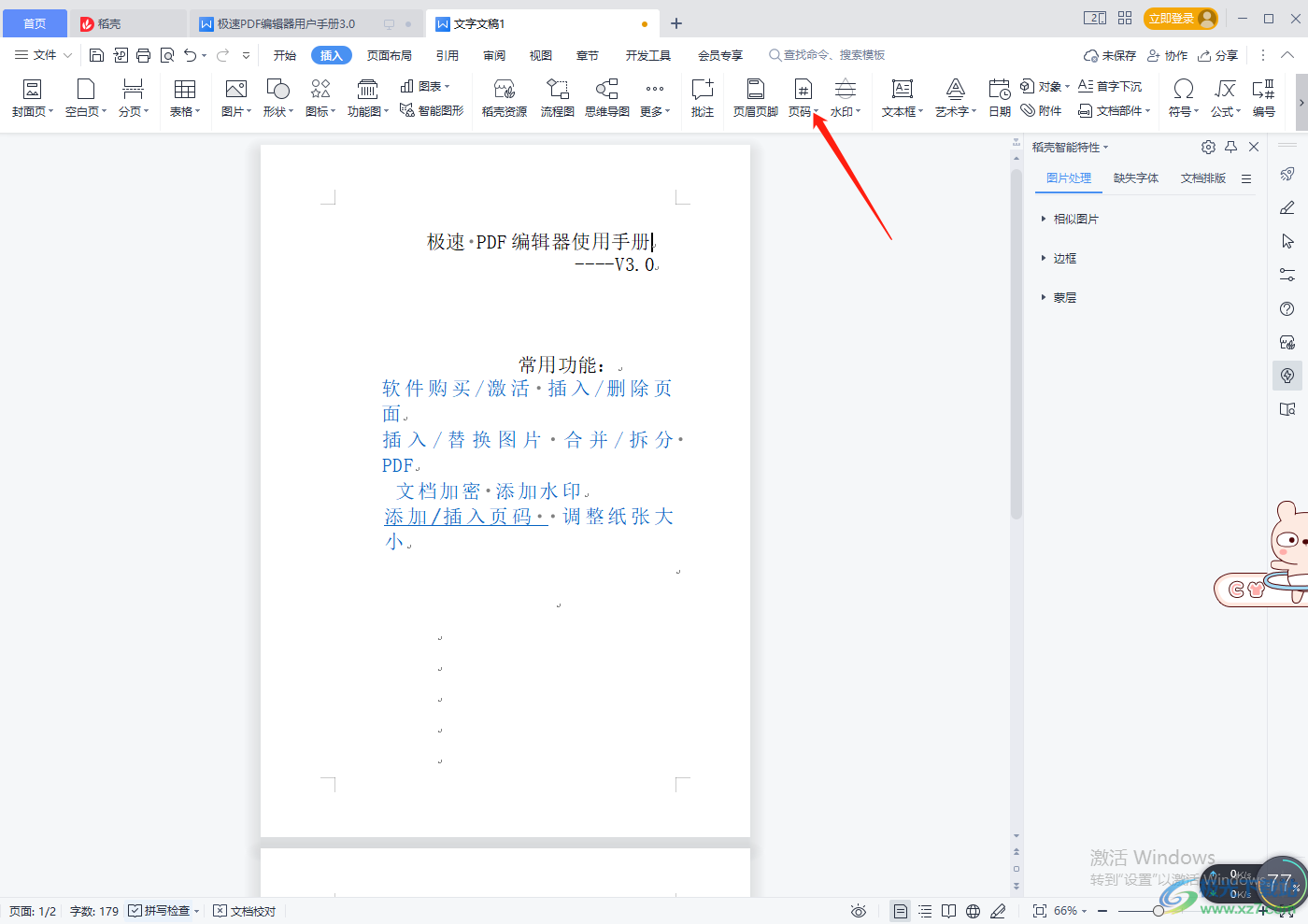
3.在弹出的窗口中,你可以选择页码插入的样式,选择其中一个样式点击之后插入。
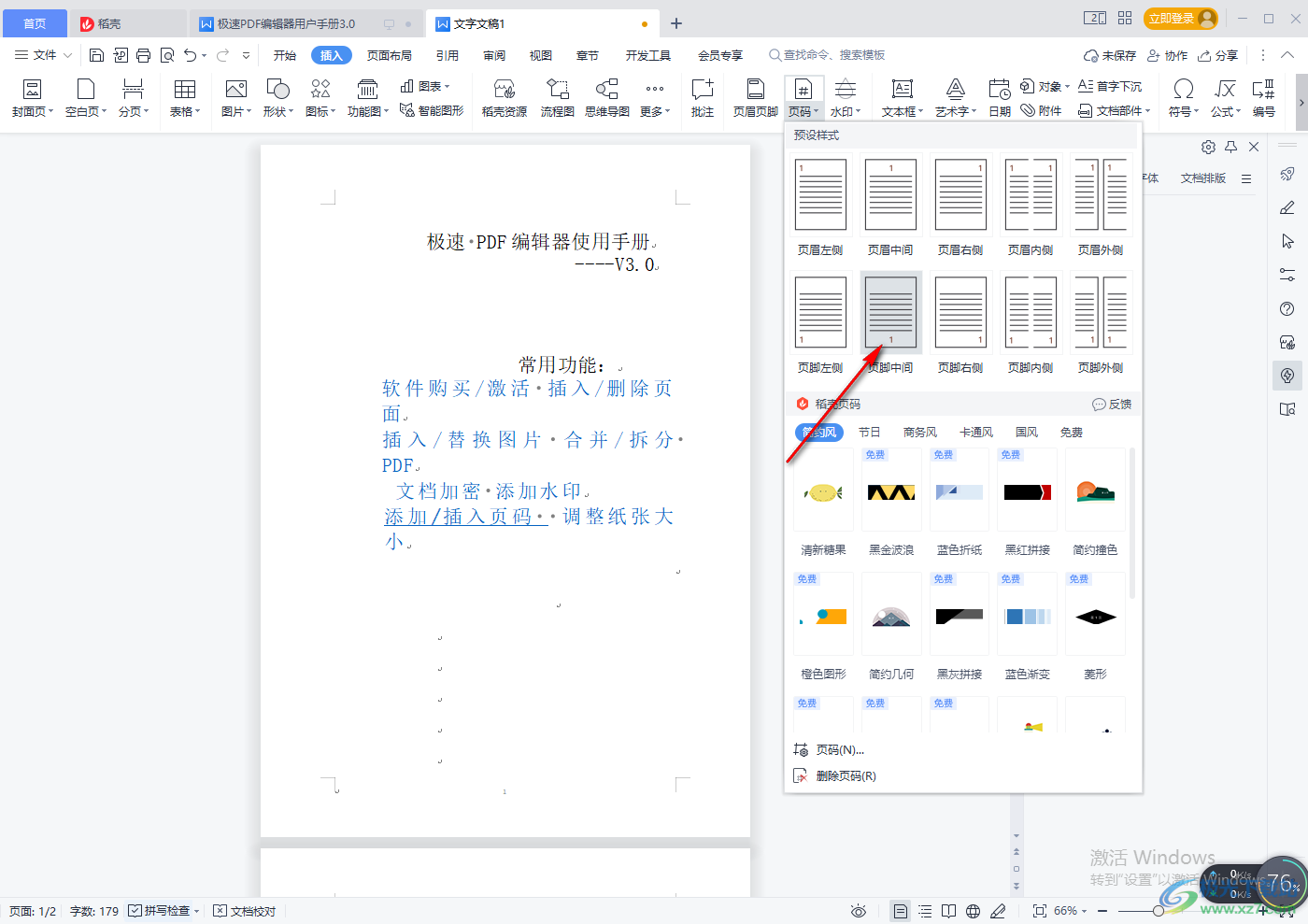
4.插入到页面后,就会有一个页码的显示,我们可以点击下方【页码设置】,然后在打开的窗口中,将【样式】下拉框点击打开,选择一个页码的样式,如图所示。
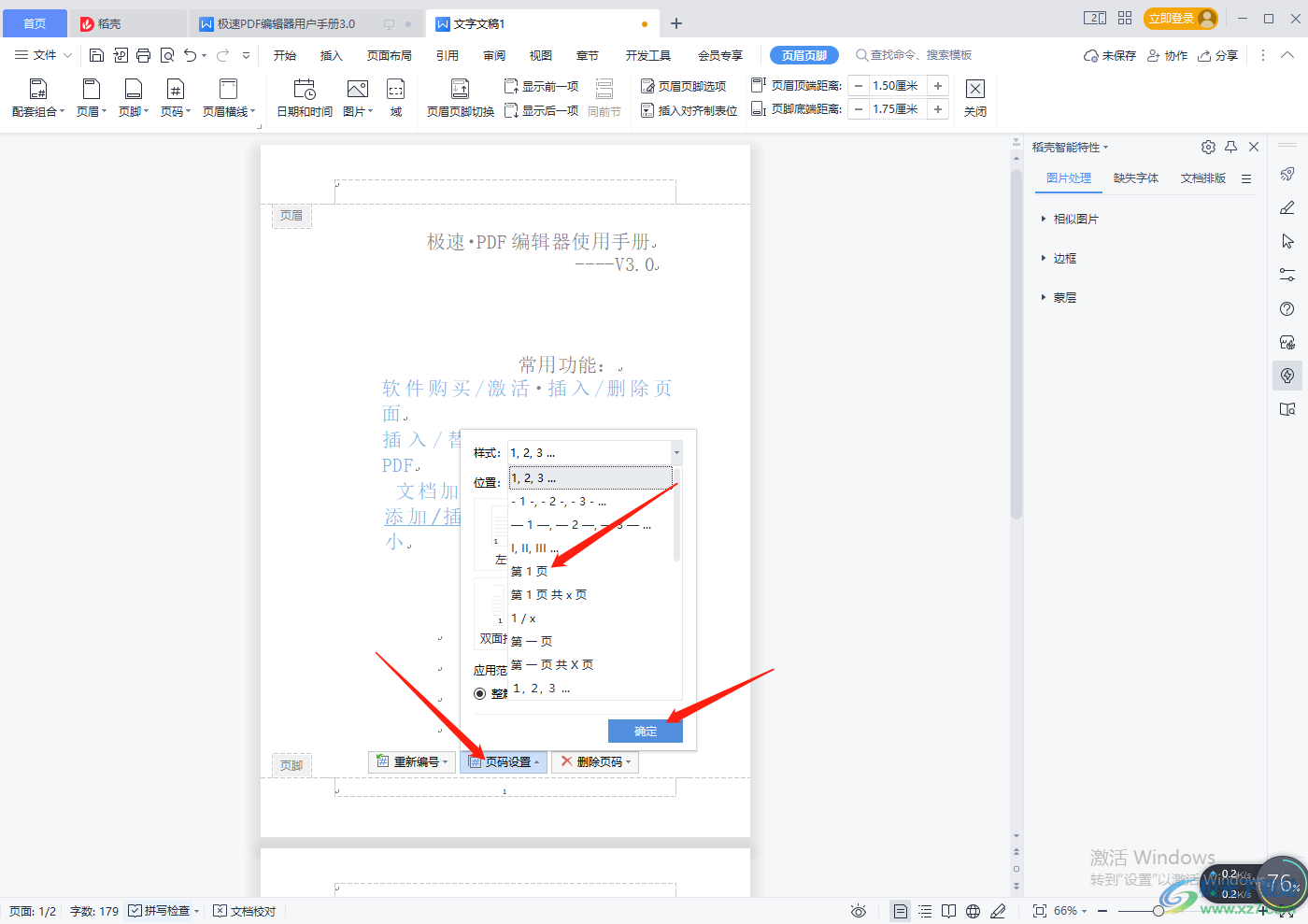
5.然后你可以选择页码显示的位置以及应用范围,之后点击确定。
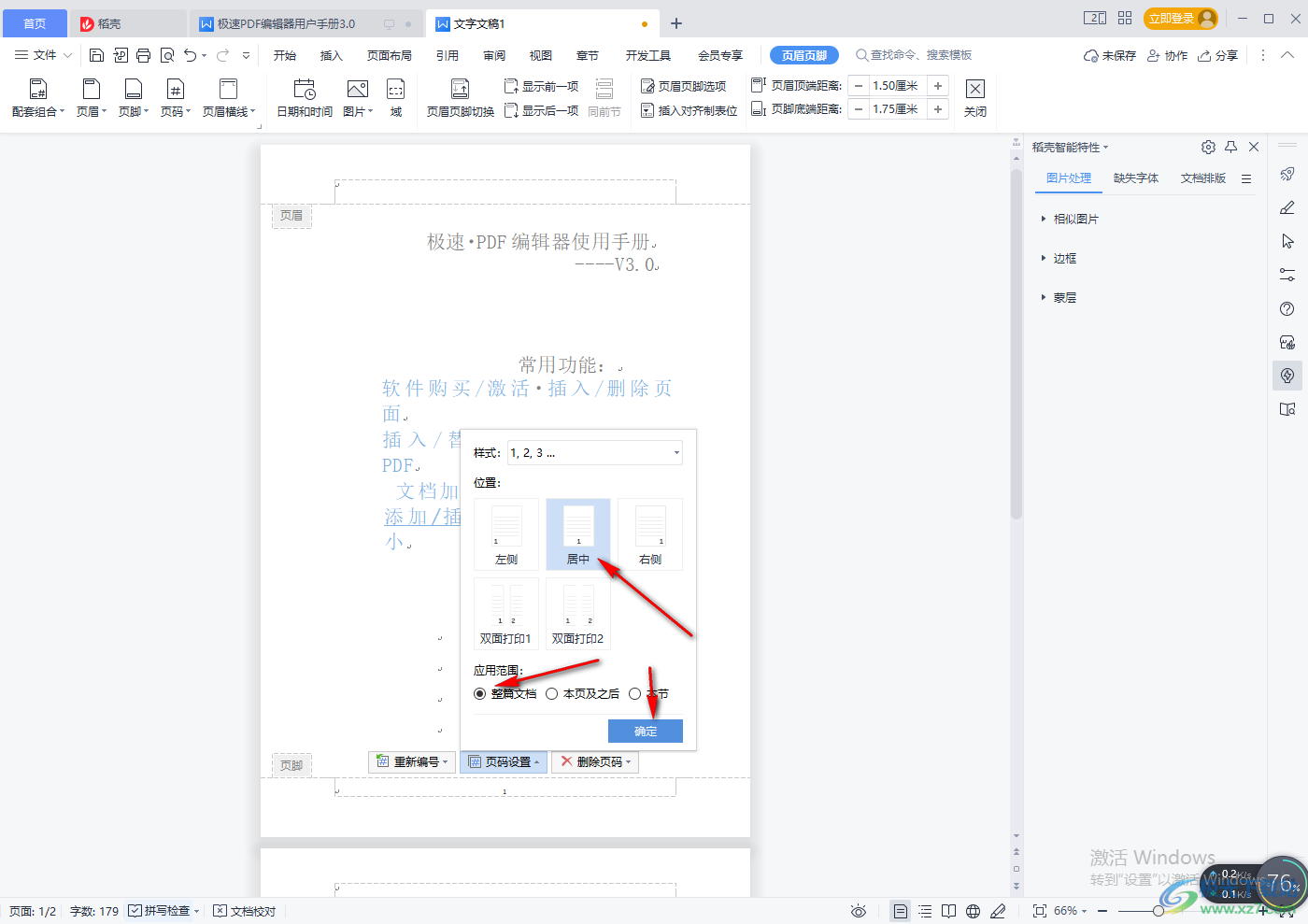
6.设置完成之后我们就可以看到页面的底部有一个我们刚刚设置好的页码,如图所示。
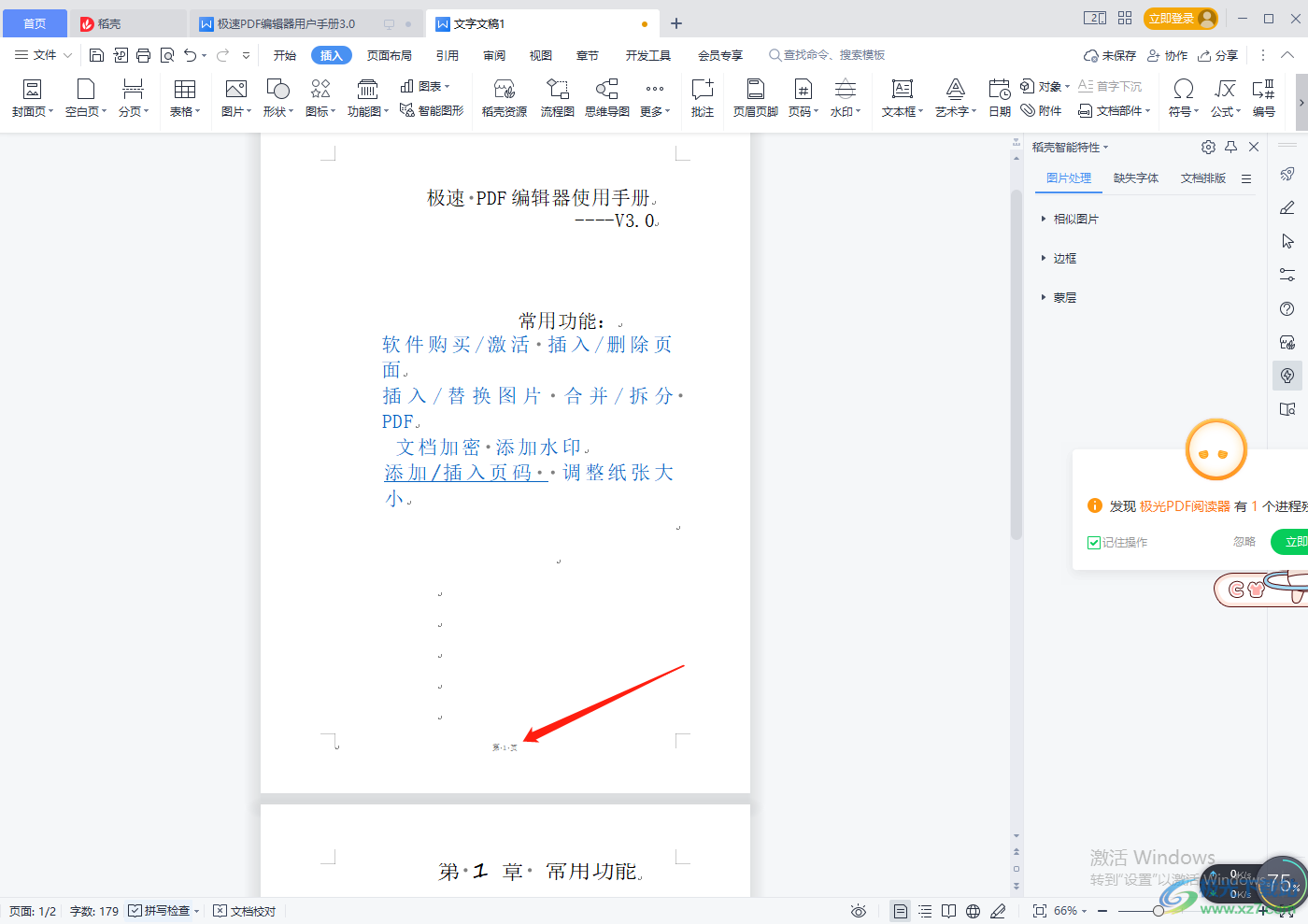
如果你在使用WPS word文档编辑很多文字,那么我们可以通过插入页码的形式给文档进行编号,这样的话就可以知道我们编辑的文档有多少页,以及方便我们生成目录页,快试试吧。

大小:240.07 MB版本:v12.1.0.18608环境:WinAll
- 进入下载
相关推荐
相关下载
热门阅览
- 1百度网盘分享密码暴力破解方法,怎么破解百度网盘加密链接
- 2keyshot6破解安装步骤-keyshot6破解安装教程
- 3apktool手机版使用教程-apktool使用方法
- 4mac版steam怎么设置中文 steam mac版设置中文教程
- 5抖音推荐怎么设置页面?抖音推荐界面重新设置教程
- 6电脑怎么开启VT 如何开启VT的详细教程!
- 7掌上英雄联盟怎么注销账号?掌上英雄联盟怎么退出登录
- 8rar文件怎么打开?如何打开rar格式文件
- 9掌上wegame怎么查别人战绩?掌上wegame怎么看别人英雄联盟战绩
- 10qq邮箱格式怎么写?qq邮箱格式是什么样的以及注册英文邮箱的方法
- 11怎么安装会声会影x7?会声会影x7安装教程
- 12Word文档中轻松实现两行对齐?word文档两行文字怎么对齐?
网友评论